Поскольку соединение с удаленным рабочим столом Mac использует терминальные службы Windows, то фактически все вопросы совместимости ограничиваются диспетчером соединений. Все запускаемые приложения выполняются удаленно и не требуют дополнительной совместимости со стороны Windows-ориентированных приложений, таких как Outlook и клиент Mac.
Диспетчер соединений с удаленным рабочим столом совместим с Mac OS X 10.1 или более поздней версией. В случае необходимости потребуется обновить операционную систему Mac. Также убедитесь в том, что оборудование удовлетворяет минимальным требованиям для установки диспетчера подключения к удаленному рабочему столу (Remote Desktop Connection) для Mac, которые перечислены в табл. 27.6.
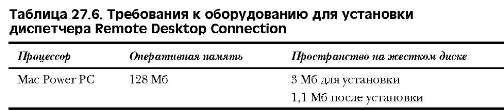
Одним из самых больших достоинств клиента подключения к удаленному рабочему столу (Remote Desktop Connection) является тесная интеграция с клиентами Mac и Windows. Благодаря такой совместимости пользователи Mac имеют возможность использовать функциональность Windows Outlook при доступе к информации Exchange, а также получать в свое распоряжение ряд усовершенствованных функций после интеграции клиентов Mac и среды терминальных служб Windows.
• Доступ к Windows. Удаленный рабочий стол для Mac обеспечивает полный доступ в среду Windows для пользователей Mac. Это соединение может быть сконфигурировано под рабочий стол Windows и ограничено по доступу только для приложения Outlook.
• Вывод на печать. Через соединение терминальной службы пользователи Mac могут получить доступ к сетевым принтерам Windows из прикладных приложений. Пользователи Mac могут распечатывать данные, полученные из Windows.
• Доступ к данным. С помощью функции копирования пользователям Mac разрешается копировать и вставлять информацию между клиентом Mac и сеансом терминальных служб Windows.
Перед началом установки Remote Desktop Connection для Mac должны быть включены терминальные службы Windows и удаленный доступ для поддержки удаленного соединения под управлением одной из следующих операционных систем:
• Windows XP. Поддерживается только через функцию Remote Desktop Connection, встроенную в Windows XP.
• Windows 2003. Присутствующие во всех версиях Windows Server 2003, терминальные службы могут быть включены для поддержки множества одновременных удаленных соединений.
Windows 2000. Для поддержки множества одновременных подключений должен быть запущен компонент Terminal Service Application mode, которых входит в состав редакций Windows 2000 Enterprise, Standard и Datacenter. Windows NT 4.0 Terminal Server Edition. Эта операционная система обеспечивает поддержку множества одновременных подключений для сеансов Windows и сеансов приложений.
Установка клиента Terminal Services
Для установки и конфигурирования соединений с удаленным рабочим столом для Mac имеет смысл начать с простого сценария создания подключения "один к одному". Цель заключается в конфигурировании рабочей станции Windows XP и клиента Mac для соединения с помощью удаленного рабочего стола с Microsoft Outlook.
Для начала включите функцию удаленного рабочего стола Windows XP, выполнив следующие шаги.
1. На рабочем столе Windows XP выберите в меню Start (Пуск) пункт My Computer (Мой компьютер) и откройте диалоговое окно свойств (Properties), выполнив щелчок правой кнопкой мыши.
2. Перейдите на вкладку Remote (Удаленное использование) и отметьте флажок Allow users to connect remotely to this computer (Разрешить удаленный доступ к этому компьютеру), как показано на рис. 27.3.
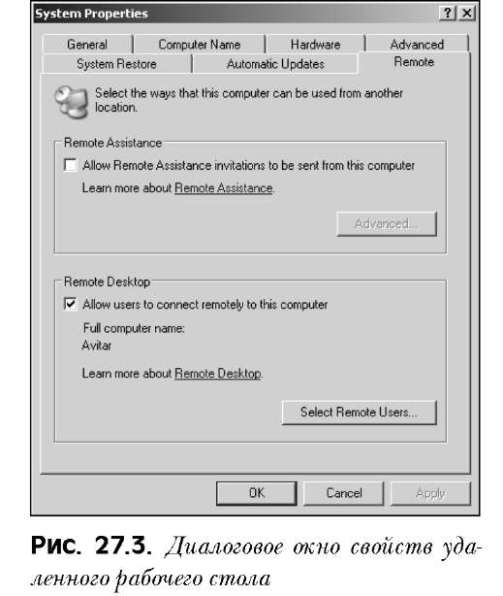
3. Назначьте учетную запись, которой будет разрешен удаленный доступ к рабочему столу, щелкнув для этого на кнопке Select Remote Users (Выбрать удаленных пользователей). Назначьте существующую или создайте новую учетную запись для пользователей Mac, которая будет участвовать при удаленном доступе в Windows XP.
После конфигурирования удаленного рабочего стола и ограничений клиентам на удаленный доступ к Windows следует приступить к установке Remote Desktop Connection для Mac, убедившись, что клиент Mac поддерживает протокол TCP/IP. Для конфигурирования TCP/IP у клиента Mac выполните следующие шаги.
1. В меню Apple выберите ControlOTCP/IP Properties.
2. В диалоговом окне TCP/IP настройте свойства TCP/IP. Для целей данного примера установите опцию Static. Выберите опцию Connect Via и затем Ethernet.
3. На вкладке Configure выберите Manually.
4. Введите параметры TCP/IP и адрес DNS-сервера, используемого в сети.
5. Закройте окно свойств TCP/IP и перезагрузите систему Mac.
Для установки Remote Desktop Connection для Mac загрузите инсталляционный файл из сайта компании Microsoft и скопируйте его на локальную рабочую станцию Mac, где планируется инсталляция. Затем выполните перечисленные ниже действия.
1. Распакуйте загруженный инсталляционный файл, выполнив на нем двойной щелчок.
2. Перейдите на рабочий стол Mac и откройте том Remote Desktop Connection. Скопируйте папку Remote Desktop Connection на локальный диск клиента Mac.
3. Удалите том Remote Desktop Connection, а также исходный файл установки, переместив его в корзину.
4. Запустите Remote Desktop Connection из соответствующей папки и введите имя системы, к которой выполняется подключение, как показано на рис. 27.4. Щелкните на кнопке Connect (Подключиться) для установки соединения с удаленной системой.
5. После выдачи запроса введите имя учетной записи и пароль в соответствие с установленными ранее настройками.
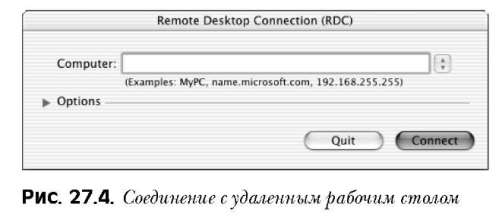
Microsoft Exchange Server 2003. Совместимость, возможности и функциональность
28-12-2009
| << Предыдущая статья | Следующая статья >> |
| Microsoft Exchange Server 2003. Развертывание Entourage X | Microsoft Exchange Server 2003. Другие методы доступа с помощью клиентов, отличных от Windows |